页面屏幕提供了管理博客中所有页面的功能。通过此屏幕,可以编辑、删除和查看页面。筛选和搜索功能也使您能够轻松快速地找到符合特定条件的页面。
多项强大的功能允许批量(整体)编辑页面,从而为整批页面更改诸如作者、父级、模板、允许评论、状态和允许引用等字段。此外,快速编辑功能提供了一种简单的方法来更改给定页面的多个值,例如标题、别名、日期和作者。
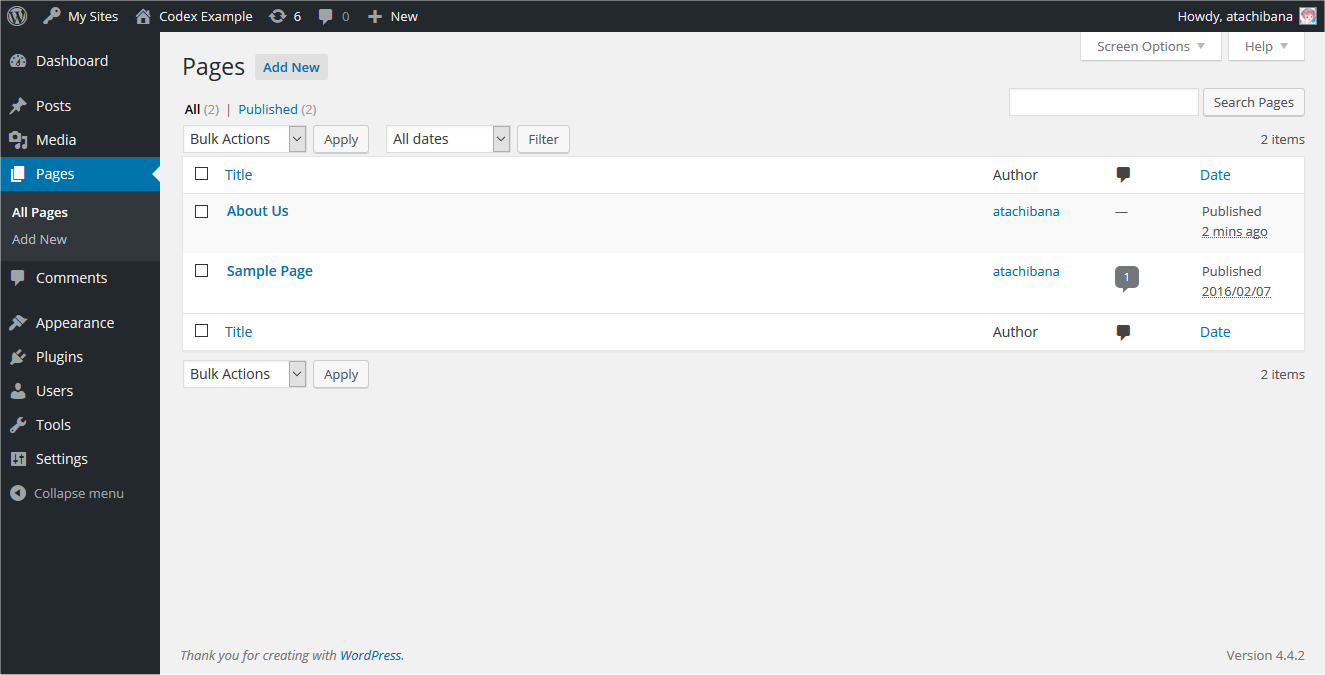
页面屏幕
页面列表
一个表格按行显示了您所有的页面。页面按最新优先顺序排列。
页面列表包含以下列
- [ ] – 此复选框在点击(选中)时,将“选择”该特定页面,以便通过批量操作进行处理。
- 标题 – 这是显示为链接的页面标题。点击标题链接可在此“编辑页面”屏幕中编辑此页面。在标题旁边,如果页面属于草稿、待审或密码保护性质,将显示相应的文本。
- “ID” – 这不是表格中的一列,但将鼠标悬停在页面标题上时,页面ID会作为浏览器状态栏(在Firefox中,状态栏显示在屏幕底部)中URL的一部分显示出来。页面的ID号是WordPress数据库用于标识单个页面的唯一数字。
- 作者 – 以链接形式显示,这是撰写该页面的作者。点击作者链接会显示该用户撰写的所有页面在页面列表(从而允许将批量操作应用于给定作者的所有页面)。
- 评论气泡 – 评论气泡是列标题,每个页面行都有一个评论气泡,显示该页面的评论数量。如果页面有任何评论,则评论数量会显示在一个蓝色气泡中。点击蓝色评论气泡会显示评论屏幕,以便审核这些评论。
- 日期 – 每个页面的日期列显示已发布页面的“发布”日期,以及其他页面的“上次修改”日期。
可排序的列
某些列标题,例如标题、作者和日期,可以点击以按升序或降序排列页面列表。将鼠标悬停在列标题上,例如标题,以查看向上或向下的箭头。点击标题以更改排序顺序。
页面导航
在屏幕选项下,确定每页显示的页面数量。如果页面不止一页,会提供两个双箭头框以移动到第一页和最后一页。还会显示两个单箭头框以向后或向前移动一页。最后,一个显示当前页码的框可用于输入页码以直接显示。
屏幕选项
通过屏幕选项,您可以选择在基础表格中显示或不显示哪些列。点击“屏幕选项”选项卡会显示一个列列表,每个列旁边都有一个复选框。勾选您想要在表格中显示的每列的复选框,或取消勾选以不显示该列。此外,还可以设置每页的页面数量。再次点击“屏幕选项”选项卡可关闭屏幕选项。
搜索
在表格上方,右侧是一个搜索框,您可以在其中输入一个词或一系列词,然后点击“搜索页面”按钮,以搜索并显示所有符合您搜索词的页面。
筛选选项
此屏幕顶部有诸如“全部”、“已发布”、“待审阅”、“草稿”、“私密”等链接,点击后将仅显示该类型的页面在基础表格中。
显示所有日期
此下拉菜单允许您按日期选择在页面列表中显示哪些页面。默认情况下,“显示所有日期”处于选中状态,并显示您的所有文章。
筛选
点击此按钮将应用您在下拉菜单中选择的设置。
使用选择、操作和应用
选择
此屏幕允许对表格中选择的一个或多个页面执行批量操作。要一次性对多个页面执行批量操作,必须首先通过以下方法之一选择这些页面
- 一次选择一个页面 – 要选择页面,必须选中(点击)页面条目左侧的复选框。通过选中相应的复选框,可以继续选择更多页面。
操作
操作描述了对特定页面执行的过程。操作有两种类型,分别称为批量操作和即时操作。以下描述了这些操作
- 批量操作 – 如果这些页面之前已被选择,则这些操作可以一次对一个或多个页面执行。在表格上方的批量操作下拉框中,批量操作会作为适当的选项提供。只允许的批量操作是编辑和删除。
可用的操作如下所述:
- 编辑 – 此操作既可以是“即时操作”,也可以是“批量操作”。即时操作通过点击标题或点击标题正下方的“编辑”选项启动,会显示“编辑页面”屏幕。编辑也作为所选页面的批量操作提供,因此请参阅批量编辑部分以获取批量编辑过程的详细信息。
批量编辑
一旦选择了一个或多个页面,并且批量操作中的编辑被应用,“批量编辑页面”屏幕将显示在页面列表标题下方。批量编辑允许为所有选定页面更改作者、父级、模板、允许评论、状态和允许引用等字段。
- 取消 – 点击“取消”以取消并中止这些页面的批量编辑。
快速编辑
快速编辑是对一个页面执行的即时操作,通过点击页面列表的页面标题下的“快速编辑”链接进行。快速编辑只是一个内联编辑,允许您更改以下项目:标题、别名、日期、作者、密码或私密页面框、父级、顺序、模板、允许评论、允许引用、状态。
- 取消 – 点击“取消”以取消并中止此页面的编辑。
编辑单个页面
此模式与添加新页面屏幕基本相同,因此请参阅该屏幕以获取撰写页面的具体详情。唯一的区别是保存工作的按钮名为“更新”,而不是“发布”。
应用
选择一个或多个页面并指定批量操作后,应用按钮将对选定页面执行给定操作。
- 应用 – 点击“应用”按钮以执行在操作下拉菜单中指定的批量操作,作用于选定页面。请记住,在执行操作之前,必须先选择一个或多个页面,如前所述。
这篇文章有帮助吗?如何改进?
登录以提交反馈。如果您需要本文未涵盖的支持,请在支持论坛中发布您的问题。